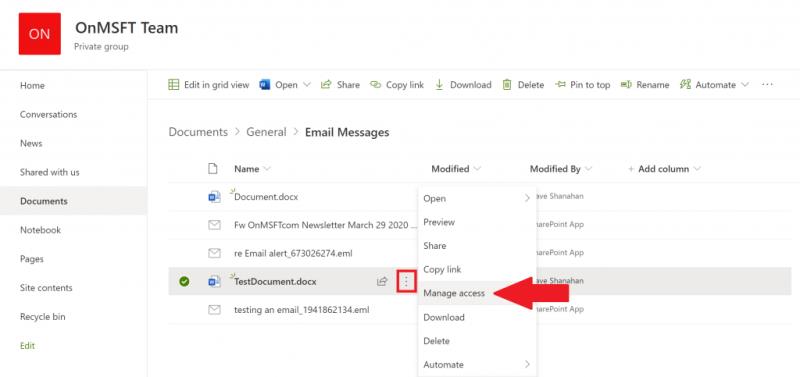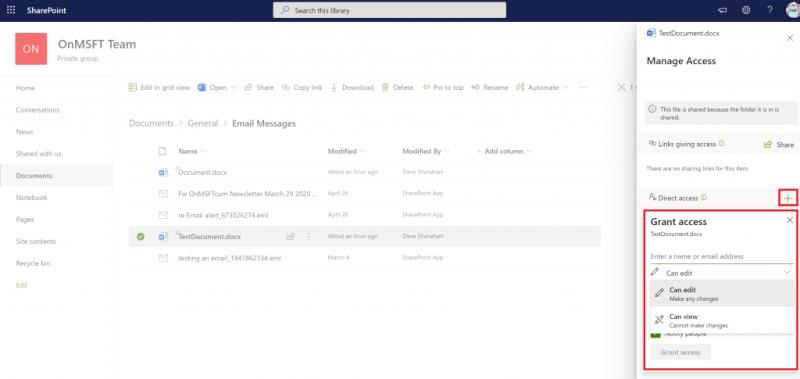Тези инструкции са за тези, които искат да управляват достъпа до файлове с SharePoint в Microsoft Teams.
1. Отворете Microsoft Teams, отидете на раздела „Файлове“ и изберете „Отваряне в SharePoint“.
2. След като SharePoint се отвори в Microsoft Edge, изберете съществуващ файл (или качете нов файл) и изберете менюто с три вертикални точки, за да изведете повече опции и изберете Управление на достъпа.
3. От менюто Управление на достъпа можете да добавяте и задавате разрешения за нови или съществуващи членове на екипа или да променяте съответните привилегии за гледане, ако е необходимо; „може да преглежда (не може да прави промени)“ и „мога да редактира (да прави промени)“
4. Изберете бутона „Предоставяне на достъп“ в долната част, за да потвърдите настройките за достъп до файлове в Microsoft Teams.
Когато добавите файл към файловата секция на вашия екип на Microsoft, той става редактираем от всички в Microsoft Teams, а не само от създателя на файла. Има много случаи, когато ще искате да споделите документ и да го направите редактируем от всички, но със сигурност има и други моменти, когато бихте предпочели не всеки да има достъп за редактиране до всичко. За разрешенията за отделни файлове си струва да се отбележи, че цялата документация на Microsoft 365 се съхранява в SharePoint.
SharePoint, както подсказва името, ви позволява да споделяте Word, Excel и други файлове с вашия отдалечен екип в рамките на Microsoft Teams. Наред със споделянето, SharePoint ви позволява да групово редактирате и да преглеждате един и същ документ с вашите колеги. Основните функции на SharePoint са да действа като система за управление и съхранение на документи за вашата организация.
Тези инструкции са за тези, които искат да управляват достъпа до файлове с SharePoint в Microsoft Teams.
1. Отворете Microsoft Teams, отидете на раздела „Файлове“ и изберете „Отваряне в SharePoint“.
2. След като SharePoint се отвори в Microsoft Edge, изберете съществуващ файл (или качете нов файл) и изберете менюто с три вертикални точки, за да изведете повече опции и изберете Управление на достъпа .
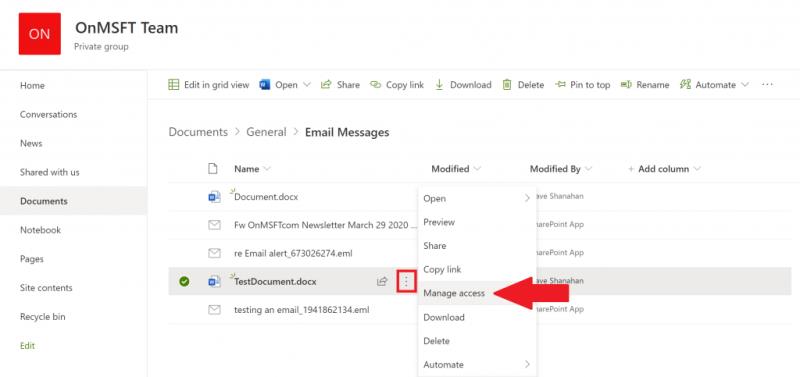
3. От менюто Управление на достъпа можете да променяте разрешенията на съществуващите членове на екипа, да добавяте и задавате нови разрешения за конкретни членове на екипа или да променяте съответните права за гледане, ако е необходимо; може да преглежда (не може да прави промени) и да редактира (да прави промени).
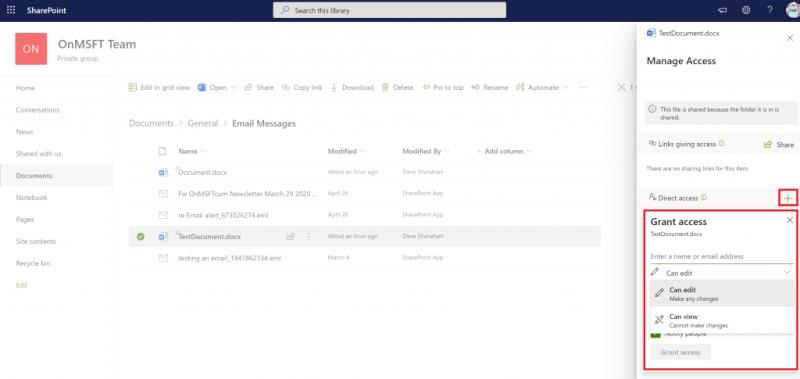
4. Изберете Предоставяне на достъп в долната част, за да потвърдите настройките за достъп до файлове в Microsoft Teams.
След като изпълните стъпките, ще можете да промените разрешенията за файлове между потребителите с SharePoint в Microsoft Teams. Важно е да се отбележи, че ще ви трябват администраторски права в акаунта на Microsoft Teams, за да промените достъпа до файловете на потребителите в SharePoint.
Вижте другите ни ръководства за повече!
През последната година обхващахме много други теми, свързани с Microsoft 365. Предлагаме ви да ги разгледате в нашия специален център за новини . Някои теми включват как да използвате Microsoft Access , да използвате Microsoft To Do с Outlook и други. Освен това, не се колебайте да ни уведомите как използвате Microsoft Teams и SharePoint, като ни пуснете коментар по-долу.